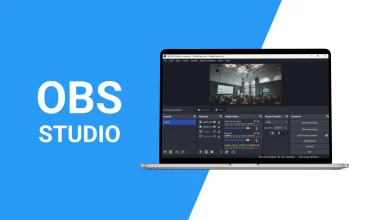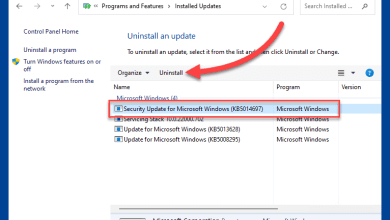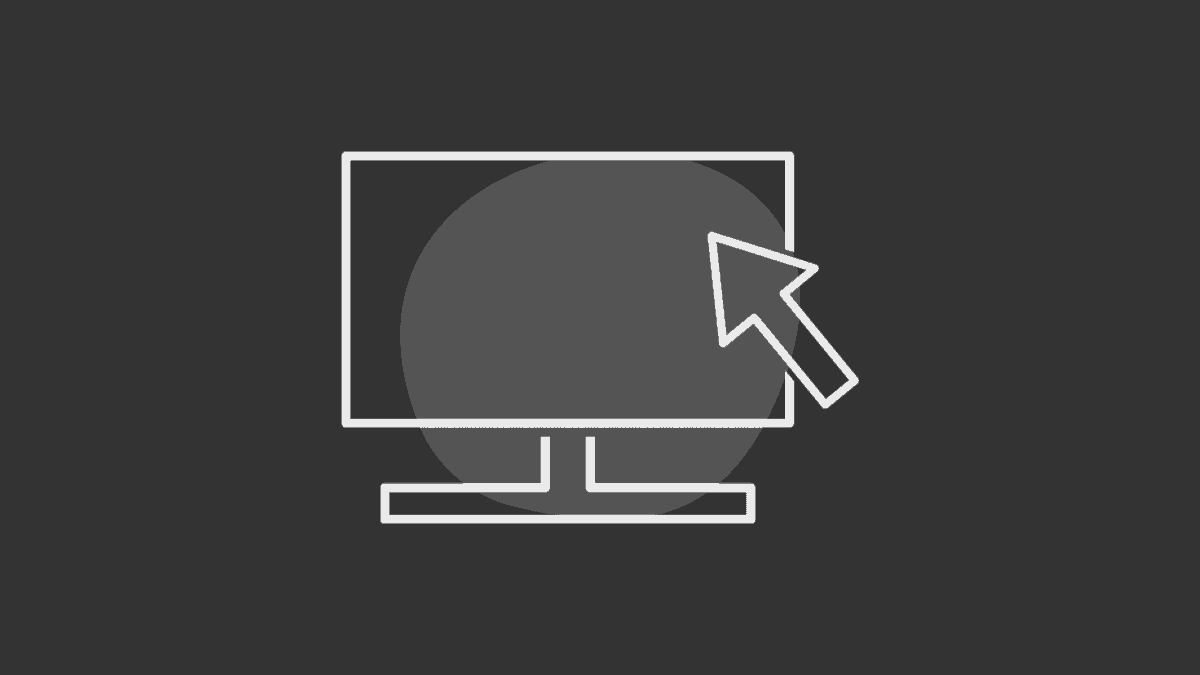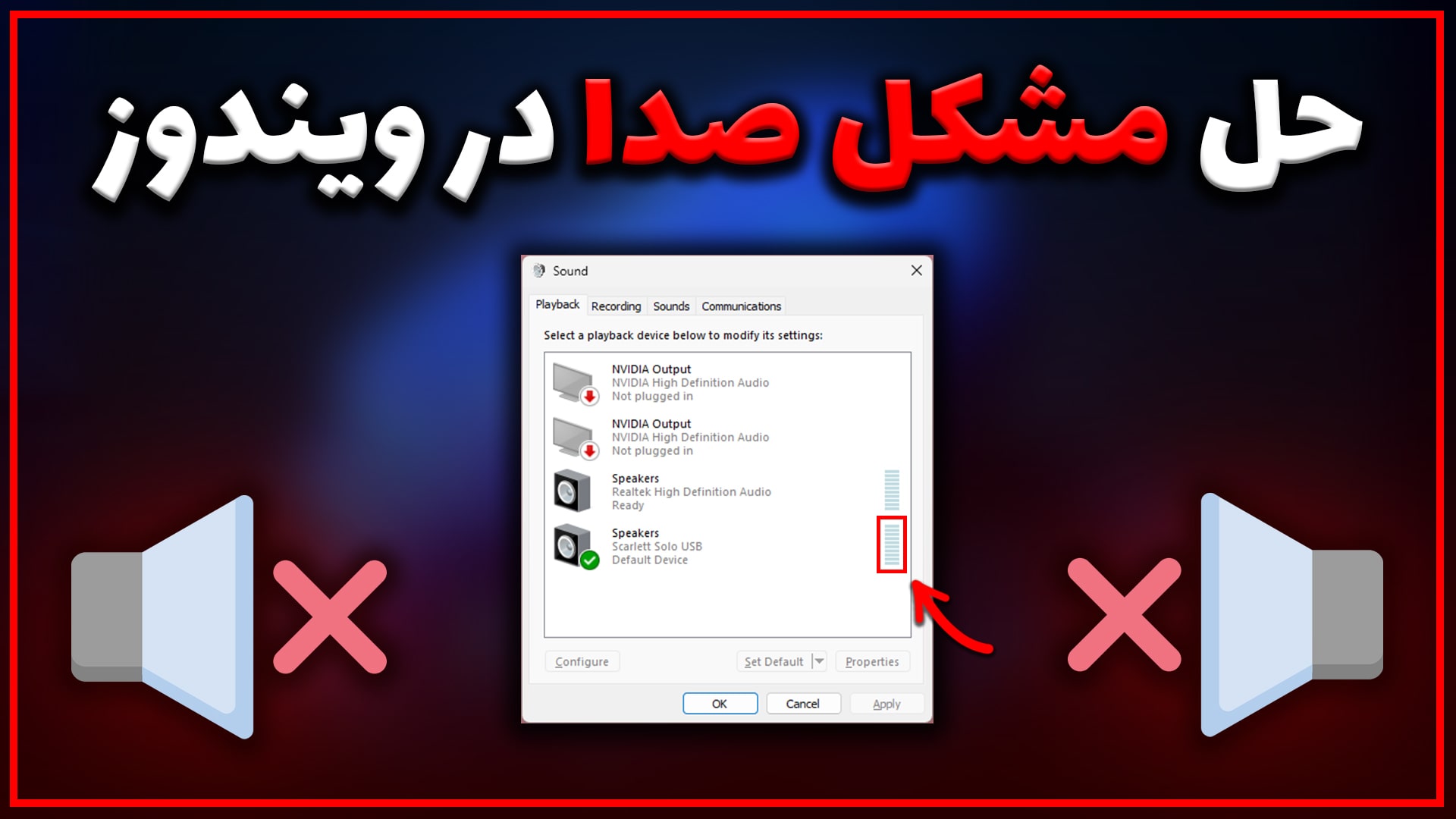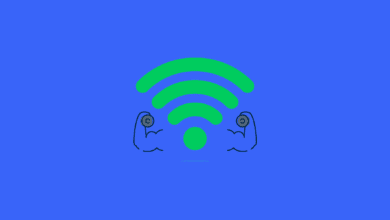راهنمای کامل از بین بردن ویروسها و افزایش امنیت ویندوز: محافظت در برابر هک
راه های افزایش امنیت کامپیوتر، جلوگیری از ویروسی و هک شدن.

در دنیای دیجیتال امروز، افزایش امنیت ویندوز بیش از پیش حائز اهمیت است. ویندوز، به عنوان یکی از پرکاربردترین سیستمعاملها، همواره هدف حملات سایبری و ویروسهای مخرب قرار دارد. در این راهنما، شما با روشهای کاربردی و مؤثر برای شناسایی و از بین بردن ویروسها، تقویت امنیت سیستم و محافظت از اطلاعات شخصی در برابر تهدیدات احتمالی آشنا خواهید شد. از استراتژیهای پیشگیرانه گرفته تا ابزارهای امنیتی پیشرفته، همه و همه در این راهنمای جامع به شما کمک خواهند کرد تا یک قدم جلوتر از هکرها باشید و امنیت دیجیتال خود را در سطح بالایی حفظ کنید. با ما همراه باشید تا با اصول و تکنیکهای اساسی محافظت از ویندوز در برابر نفوذهای ناخواسته بیشتر آشنا شوید.
قبل از مطالعه کامل این مقاله می توانید ویدیو آموزشی این مورد را در کانال یوتیوب پی سی باز مشاهده کنید.
از آنتی ویروس ویندوز استفاده کنید
آنتیویروس ویندوز 11، که با نام Windows Security شناخته میشود، یک برنامه افزایش امنیت ویندوز است که به صورت پیشفرض نصب شده و فعال است. این برنامه به طور مداوم سیستم شما را برای شناسایی و حذف ویروسها، بدافزارها و سایر تهدیدات امنیتی اسکن میکند.
امنیت در ویندوز 11 بسیار مهم است. اجرای آنتیویروس و تنظیمات امنیتی میتواند کامپیوتر شما را در برابر تهدیدات مختلف حفظ کند. در ادامه، من به شما توضیح میدهم چگونه از آنتیویروس ویندوز استفاده کنید:
- اسکن با آنتیویروس Microsoft Defender:
- باز کنید Windows Security (مرکز امنیت ویندوز)، که نقطه مرکزی مدیریت حملاتی علیه کامپیوترهای مبتنی بر ویندوز 11 است.
- در بخش Virus & threat protection، روی Scan options کلیک کنید.
- گزینه Full scan را انتخاب کنید تا کل سیستم را از نظر ویروس و هر نوع بدافزار دیگر بررسی کنید.
- اعتماد سازی فایلها و فولدرها:
- قبل از اعتماد سازی فایل در آنتیویروس، از ایمن بودن فایل از طریق سایت Virustotal اطمینان حاصل کنید.
- از نرمافزار Defender Exclusion Tool برای دسترسی و اعمال تغییرات سریعتر استفاده کنید.
- استفاده از آنتیویروس Microsoft Defender:
- Microsoft Defender به طور پیشفرض روی ویندوز 11 فعال میشود.
- برای حصول اطمینان از عملکرد صحیح آن، میتوانید به مراحل زیر پیش بروید:
- از نوار وظیفه Windows Security را باز کنید.
- از منوی استارت نیز به آنتیویروس Windows Defender دسترسی داشته باشید.
- از گزینههای فایروال، محافظت شبکه و Microsoft Defender SmartScreen برای محافظت در برابر خطرات اینترنتی استفاده کنید.

آنتی ویروس Malwarebytes را برای ویروس یابی استفاده کنید
آنتی ویروس Malwarebytes یک برنامه امنیتی است که توسط شرکت آمریکایی Malwarebytes تولید شده و برای مقابله با انواع بدافزارها، باجافزارها و تهدیدات پیشرفته دیگر طراحی شده است. این برنامه از سال ۲۰۰۸ فعالیت خود را آغاز کرده و به عنوان یکی از محبوبترین و پرکاربردترین نرمافزارهای افزایش امنیت ویندوز و ضد بدافزار شناخته میشود.
ویژگیهای کلیدی Malwarebytes شامل:
- محافظت در زمان واقعی: جلوگیری از حملات و نفوذ بدافزارها به سیستم شما در لحظه.
- ضد سوء استفاده: محافظت از سیستم در برابر آسیبپذیریهای نرمافزاری که ممکن است مورد سوء استفاده قرار گیرند.
- ضد باجافزار: جلوگیری از حملات باجافزاری که قصد رمزگذاری فایلهای شما و درخواست پول برای بازگرداندن دسترسی را دارند.
- محافظت از وب سایتهای مخرب: بلاک کردن دسترسی به وبسایتهایی که ممکن است خطرناک باشند.
- اسکنهای خودکار و برنامهریزی شده: امکان تنظیم زمانبندی برای اسکنهای امنیتی به صورت خودکار.
حالا بیایید مراحل نصب و استفاده از Malwarebytes را مرور کنیم:
- دانلود Malwarebytes:
- ابتدا نرمافزار Malwarebytes را از این لینک دانلود کنید.
- نصب Malwarebytes:
- آنتی ویروس را طبق آموزش نصبی که در سایت مورد نظر قرار داده شده است نصب کنید ترجیحا نسخه Premium را نصب کنید
- اسکن سیستم:
- هنگامی که نصب Malwarebytes تمام شد، نرمافزار بهطور خودکار اجرا میشود و پایگاه دادههای خود را بهروزرسانی میکند.
- برای اسکن سیستم، روی دکمه “Scan Now” کلیک کنید.
- صبر تا اسکن تمام شود:
- Malwarebytes در این مرحله شروع به اسکن سیستم شما میکند تا دژافزارها و دیگر برنامههای مخرب را شناسایی کند. صبر کنید تا اسکن تمام شود.
- حذف آلودگیها:
- پس از شناسایی آلودگیها، روی دکمه “Quarantine” کلیک کنید تا آنها به قرنطینه منتقل شوند.
- سپس روی دکمه “Apply Actions” کلیک کنید تا آلودگیها حذف شوند.
- راهاندازی مجدد سیستم:
- برای اعمال تغییرات، سیستم خود را دوباره راهاندازی کنید.
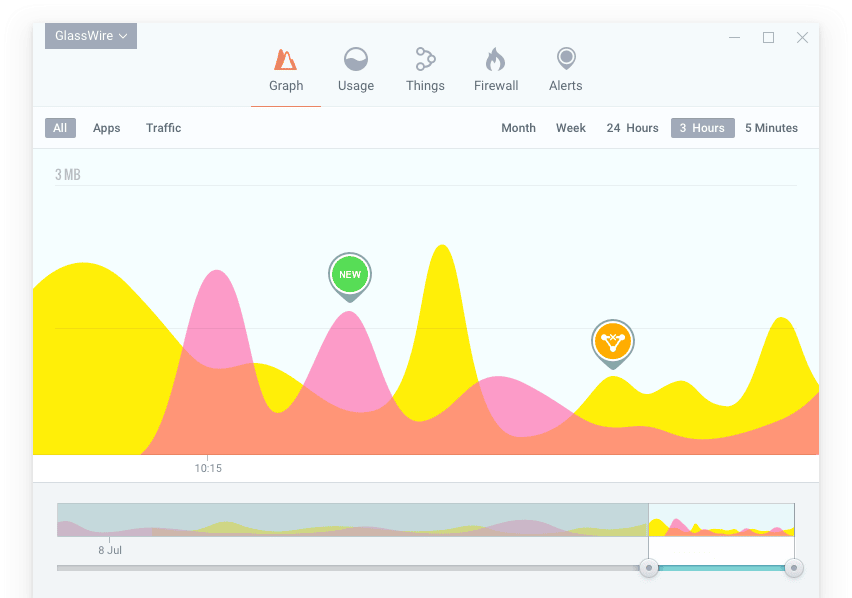
امنیت شبکه را با GlassWire افزایش دهید
برنامه GlassWire یک ابزار نظارت بر شبکه و مدیریت دیتا است که به کاربران اجازه میدهد تا بر میزان مصرف دیتای دستگاههای خود نظارت داشته باشند. این برنامه با نمایش میزان استفاده هر اپلیکیشن از اینترنت به صورت زنده و بر روی نمودار، امکان مدیریت بهتر دیتا را فراهم میآورد.
GlassWire امکاناتی مانند تعیین محدودیت برای مصرف دیتا و دریافت هشدار در صورت استفاده بیش از حد از اینترنت را به کاربران میدهد. همچنین، این برنامه قابلیتهای افزایش امنیت ویندوز دارد و میتواند فعالیتهای مشکوک و مخرب را تشخیص دهد و با استفاده از فایروال داخلی خود، از وقوع آنها جلوگیری کند.
از دیگر ویژگیهای GlassWire میتوان به نمایش اطلاعات مربوط به ترافیکهای مصرفی مانند نام و مشخصات نرمافزار، موقعیت جغرافیایی، زمان و تاریخ اشاره کرد. کاربران میتوانند فعالیتهای انجام شده طی ۳۰ روز گذشته را بررسی و تحلیل کنند.
در کل، GlassWire یک ابزار کاربردی برای کسانی است که میخواهند بر مصرف دیتای خود نظارت داشته باشند و از امنیت دستگاههای خود مطمئن شوند.
برای استفاده از برنامه GlassWire و بهرهبرداری از قابلیتهای نظارت بر شبکه و مدیریت دیتا، مراحل زیر را دنبال کنید:
- نصب برنامه: ابتدا برنامه GlassWire را از این وبسایت دانلود و نصب و طبق آموزش سایت مورد نظر کنید.
- آشنایی با رابط کاربری: پس از نصب، با رابط کاربری برنامه آشنا شوید. GlassWire دارای چندین تب اصلی است که عبارتند از:
- Graph: نمایش فعالیتهای اینترنتی به صورت نمودار گرافیکی.
- Firewall: مدیریت دسترسی برنامهها به اینترنت و قطع ارتباط آنها در صورت نیاز.
- Usage: بررسی میزان مصرف دیتا توسط برنامههای مختلف.
- مشاهده فعالیتهای اینترنتی: در تب Graph، فعالیتهای اینترنتی خود را به صورت گرافیکی مشاهده کنید و با کلیک بر روی Apps یا Traffic، جزئیات بیشتری در مورد استفاده از دیتا توسط برنامهها و پروتکلها به دست آورید.
- مدیریت فایروال: در تب Firewall، میتوانید دسترسی برنامهها به اینترنت را مدیریت کنید. با کلیک بر روی آیکون آتش کنار هر برنامه، دسترسی آنها را قطع یا وصل کنید.
- بررسی مصرف دیتا: در تب Usage، میزان مصرف دیتا توسط برنامهها را در بازههای زمانی مختلف مانند روزانه، هفتگی یا ماهانه بررسی کنید.
- تنظیم محدودیت دیتا: برای جلوگیری از مصرف بیش از حد دیتا، میتوانید محدودیتهایی تعیین کنید و در صورت رسیدن به حد مجاز، هشدار دریافت کنید.
برای اطلاعات بیشتر و راهنمای کامل استفاده از GlassWire، میتوانید به راهنمای کاربری رسمی مراجعه کنید. این راهنما شامل توضیحات دقیق و گام به گام برای استفاده از تمامی قابلیتهای برنامه است.

با VirusTotal از مشکلات امنیتی پیشگیری کنید
VirusTotal یک سرویس آنلاین است که به کاربران اجازه میدهد تا فایلها و آدرسهای اینترنتی (URLs) را برای شناسایی احتمالی ویروسها و دیگر نوع بدافزارها تجزیه و تحلیل کنند. این پلتفرم به عنوان یک مرکز متمرکز عمل میکند که با استفاده از قدرت چندین موتور آنتیویروس و دیگر ابزارهای امنیتی، رویکردی همکاریمحور به امنیت سایبری ارائه میدهد.
VirusTotal در سال ۲۰۰۴ به عنوان یک سرویس رایگان تأسیس شد و می تواند برای افزایش امنیت ویندوز مورد استفاده قرار بگیرد که فایلها و URLs را برای ویروسها، بد افزار ها، تروجانها و دیگر انواع محتوای مخرب تجزیه و تحلیل میکند. هدف این سرویس ایجاد اینترنتی امنتر از طریق همکاری بین اعضای صنعت آنتیویروس، محققان و کاربران نهایی از هر نوع است.
برای استفاده از VirusTotal، مراحل زیر را دنبال کنید:
- به وبسایت VirusTotal بروید.
- برای اسکن فایلها، روی دکمه Choose file کلیک کنید و فایل مورد نظر خود را انتخاب کنید.
- برای اسکن آدرسهای اینترنتی (URLs)، در بخش URL آدرس مورد نظر را وارد کنید.
- اگر میخواهید IP Address، دامنهها یا هش فایل را جستوجو کنید، از بخش Search استفاده کنید.
- پس از ارسال فایل یا URL، صبر کنید تا VirusTotal اسکن را انجام دهد و نتایج را به شما نمایش دهد.
همچنین، میتوانید از افزونه VirusTotal برای مرورگرهای Google Chrome و Mozilla Firefox استفاده کنید. پس از نصب افزونه، کافی است بر روی لینک دانلود کلیک راست کرده و گزینه Scan with VirusTotal را انتخاب کنید. این روش به شما امکان میدهد محتوای فایلها را پیش از دانلود کنترل و اسکن کنید.
نتیجه گیری
امنیت سیستمهای ویندوزی از اهمیت بالایی برخوردار است. استفاده از برنامههای امنیتی، که در ویندوز نصب شده، به همراه بهروز نگه داشتن سیستمعامل و برنامهها، استفاده از رمزهای عبور پیچیده، و اجتناب از باز کردن هرزنامهها، میتواند به طور قابل توجهی از خطرات امنیتی بکاهد. همچنین، انجام اسکنهای منظم با استفاده از Windows Defender یا سایر آنتیویروسهای معتبر، و استفاده از احراز هویت دو عاملی و رمزگذاری اطلاعات، از جمله روشهای موثر در محافظت از سیستم در برابر هک و بدافزارها است. در نهایت، آگاهی و هوشیاری کاربران در مواجهه با تهدیدات امنیتی و اتخاذ تدابیر پیشگیرانه، نقش کلیدی در حفظ امنیت دیجیتالی دارد.